1、接下来安装并运行相应的CAD编辑工具,切换到“查看器”选项卡,利用“位置”列表中的相关工具可以更方便的查看CAd文档。

2、对于CAd文档中插入标签表格方法, 我们可以切换到“编辑器”选项卡,点击“显示隐藏”栏目中的“文字”按钮,以显示文字标签。

3、接下来在“绘图”列表中,点击“标签”按钮,此时就可以对PDF文档添加表格标签操作了。如图所示:

4、接下来将弹出如图所示的“新标签”窗口,在此需要输入新插入表格标签 的“行数”和“列数”,点击“确定”完成标签表格的插入。
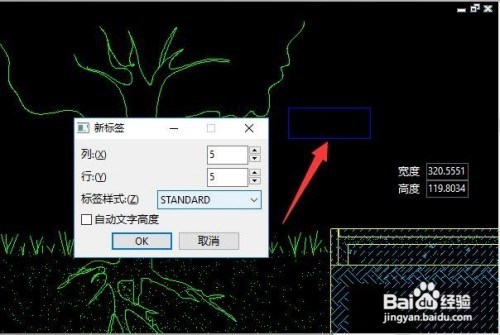
5、此时将进入“表格”编辑状态,从打开的“表格编辑器”界面中,可以输入表格内容,同时还可以对其进行格式设置。


6、如图所示,插入表格并输入相应的内容完成后的效果:

